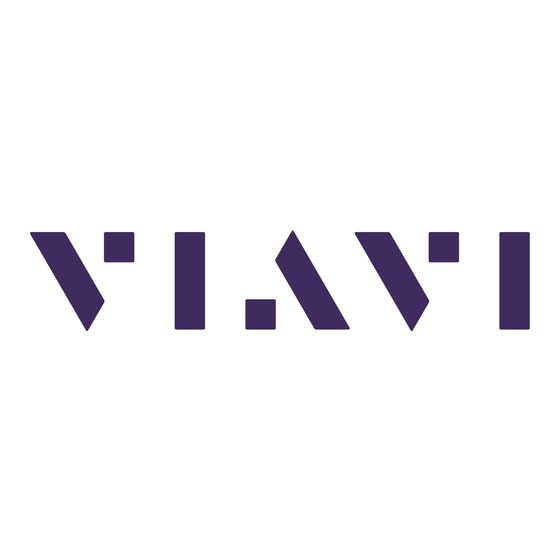
Werbung
Quicklinks
NSC-100
Kurzanleitung
Vorteile
y Testen Sie einfach alles überall: PON, Ethernet, WLAN
y Überprüfung des tatsächlichen Kundenerlebnisses und der physikalischen Netzwerkschicht
y Kontrolle der Bereitstellung von PON-Diensten vor der Fehlerdiagnose beim Kunden
y Direkte Übermittlung der Testberichte per E-Mail
y Einhaltung der Testabläufe durch interne und externe Techniker mit zentralem,
cloudbasiertem Workflow- und Ergebnismanagement
Leistungsmerkmale
y GPON-, XGSPON-, Ethernet- und WLAN-Tests, einschließlich Durchsatzmessung
y 3x3 WLAN-Antenne für 2,4 und 5 Ghz
y PON-Datenanalyse (PON-ID)
y PON-Leistungsstufen
y Zukunftssicher für PON-Netze der nächsten Generation (ONT-Emulation mit
auswechselbarem SFP+)
y Job-Manager
Auspacken und Einrichtung
Beim Auspacken:
y Gerät auf Schäden untersuchen. Beschädigte Geräte wieder verpacken. Wenden Sie sich
an den Kundendienst von VIAVI (siehe Abschnitt „Technische Unterstützung" auf der
nächsten Seite).
y Wenn das Gerät unbeschädigt ist, sollte die gesamte Verpackung dennoch für einen
eventuellen künftigen Versand aufbewahrt werden.
Vor der erstmaligen Verwendung:
y Das Gerät einschalten.
y Wenn die Leuchtanzeige Power (Ein/Aus) rot leuchtet, den Akku aufladen.
Status-Leuchtanzeigen
Die Leuchtanzeigen am Gerät zeigen den Akkustand und den Netzwerk-Verbindungsstatus wie
folgt an:
Power (Ein/Aus) – Zeigt den Netzstromversorgungs- oder Akkustatus an
y Blinkt grün – Gerät fährt hoch oder herunter
y Leuchtet dauerhaft grün – Gerät ist eingeschaltet
y Leuchtet dauerhaft gelb – Verbleibender Akkustand unter 30 %
y Leuchtet dauerhaft rot – Verbleibender Akkustand unter 10 %
Tasten
Power (Ein/Aus)
y Blinkt rot – Akkustand ist sehr niedrig, und Gerät schaltet sich in Kürze ab
und Pair (Koppeln)
Pair (Koppeln) – Zeigt den Bluetooth-Funkstatus an
Leuchtanzeigen
Power (Ein/Aus)
y Blinkt – Warten auf Abschluss des Kopplungsvorgangs
und Pair (Koppeln)
y Leuchtet dauerhaft – Mit dem mobilen Gerät gekoppelt
Service (Dienst) – Zeigt den Status der Diensttests an
Leuchtanzeigen
Service (Dienst) und
Network (Netzwerk) – Zeigt den Status der Diensttests an
Network (Netzwerk)
Link (Verbindung) – Zeigt den Status der Diensttests an
Physical (Physikalisch) – Zeigt den Status der physikalischen Schicht an
Status-Leuchtanzeigen
SFP – Zeigt an, dass der SFP+-Anschluss der aktive Anschluss für den aktuellen Test ist
ETH – Zeigt an, dass der Ethernet-Anschluss der aktive Anschluss für den aktuellen Test ist
WiFi – Zeigt an, dass die WLAN-Schnittstelle die aktive Schnittstelle für den aktuellen Test ist
CHG – Zeigt den Ladestatus an Die Leuchtanzeige leuchtet nicht, wenn das Gerät nicht ans
Netz angeschlossen ist oder aufgeladen wird.
y Blinkt orangefarben – Ladevorgang, Akkustand ist unter 90 %
y Leuchtet dauerhaft orangefarben – Ladevorgang ist fast abgeschlossen
y Leuchtet dauerhaft grün – Ladevorgang abgeschlossen
y Blinkt rot – Fehler beim Laden des Geräts oder bei der Versorgung des Geräts mit
Strom. Das im Lieferumfang des Geräts enthaltene Ladegerät von VIAVI verwenden
und den Vorgang wiederholen.
Eventuell muss das Messgerät in einem zertifizierten Reparaturzentrum gewartet
werden. Vor dem Einschicken des Geräts zur Reparatur bei VIAVI eine RMA anfordern.
Tasten Power (Ein/Aus) und Pair (Koppeln)
Die Tasten Power (Ein/Aus) und Pair (Koppeln) befinden sich nahe der Oberseite des Geräts.
Pair (Koppeln) – Zur Kopplung mit einem Bluetooth-Gerät diese Taste drücken
Power (Ein/Aus) – Zum Ein- und Ausschalten des Companion diese Taste drücken
Play – Für die Testfunktion Delayed Start
(Verzögerter Start). Ausführliche Informationen
hierzu finden Sie im Benutzerhandbuch.
Ansicht von unten
SFP+-optischer
Anschluss
Ethernet-Anschluss
(10/100/1000 Mbps)
USB 3.0-
Anschluss (Typ A)
USB-C-
Ladeanschluss
Schutzabdeckung aus Gummi
Aufladen des Akkus
Den im Lieferumfang enthaltenen Netzadapter am USB-C-Anschluss des Geräts anschließen, um den
Companion zu betreiben oder den Akku zu laden. Eine vollständige Aufladung des Akkus kann ca. 1
Stunde dauern.
Testmodi
Der Companion verfügt über eine vereinfachte Teststruktur: Die
Funktionen OneCheck PON, OneCheck Ethernet, OneCheck WiFi,
WiFi Expert, Loopback, TWAMP Light und Fusion Client bieten
automatische Tests und Fehlerdiagnose über die VIAVI Mobile
Tech-App.
Mit der Funktion OneCheck werden umfassende automatische
Tests des Netzwerks und der Zugangspunkte durchgeführt. Im
Hauptmenü des Companion den Test und dann das zu testende
Profil auswählen.
Verwendung des OneCheck-Dashboards
OneCheck bietet ein umfassendes Dashboard, das die
Ergebnisse für Speedtests, Ping, Netzwerk, GPON,
WLAN-Zugangspunkte usw. anzeigt.
Durch Antippen des
jeweiligen Bereichs
in OneCheck können
weitere Einzelheiten
zu Testergebnissen
angezeigt werden.
Werbung

Inhaltszusammenfassung für Viavi NSC-100
- Seite 1 OneCheck bietet ein umfassendes Dashboard, das die cloudbasiertem Workflow- und Ergebnismanagement Ergebnisse für Speedtests, Ping, Netzwerk, GPON, Eventuell muss das Messgerät in einem zertifizierten Reparaturzentrum gewartet werden. Vor dem Einschicken des Geräts zur Reparatur bei VIAVI eine RMA anfordern. WLAN-Zugangspunkte usw. anzeigt. Leistungsmerkmale Durch Antippen des Tasten Power (Ein/Aus) und Pair (Koppeln) y GPON-, XGSPON-, Ethernet- und WLAN-Tests, einschließlich Durchsatzmessung...
- Seite 2 Auf die Schaltfläche Login to StrataSync (Bei StrataSync anmelden) tippen. Der Login-Bildschirm wird eingeblendet. Oben im Hauptmenü können über Show more (Mehr anzeigen) Um diese Funktionalität zu nutzen, die VIAVI Mobile Tech-App vom App Store oder von Google Play Einzelheiten zum Instrument, so z. B. alle installierten Optionen, herunterladen.

